Notice
Recent Posts
Recent Comments
Link
| 일 | 월 | 화 | 수 | 목 | 금 | 토 |
|---|---|---|---|---|---|---|
| 1 | 2 | 3 | ||||
| 4 | 5 | 6 | 7 | 8 | 9 | 10 |
| 11 | 12 | 13 | 14 | 15 | 16 | 17 |
| 18 | 19 | 20 | 21 | 22 | 23 | 24 |
| 25 | 26 | 27 | 28 | 29 | 30 | 31 |
Tags
- 서평
- python visualization
- SQL
- Ga
- 리눅스
- 월간결산
- 블로그
- 통계학
- 한빛미디어
- Linux
- 딥러닝
- 티스토리
- MATLAB
- Visualization
- Python
- Blog
- MySQL
- 한빛미디어서평단
- 매틀랩
- 독후감
- 파이썬
- Tistory
- 서평단
- 시각화
- matplotlib
- 파이썬 시각화
- Pandas
- tensorflow
- 텐서플로
- Google Analytics
Archives
- Today
- Total
pbj0812의 코딩 일기
[빅쿼리] 콘솔에서 테이블 만들기 본문
0. 접속
- bigquery console 검색해서 들어가거나...
- 링크 클릭

1. 클릭
- 콘솔로 이동 클릭(처음 이라면 무료로 이용해보기 클릭해서 카드 정보 넣어야 함, 카드 정보 넣어도 돈은 나가지 않음.)

2. 화면
- 좌측에 보이는 것들이 테이블 관련 모음으로 프로젝트 > 데이터 세트 > 테이블의 구조로 이루어져 있으며, 가운데 부분이 쿼리를 칠 수 있는 부분

3. 데이터 세트 만들기1
- 점 세개 찍힌 버튼(케밥 버튼) 클릭하여 데이터 세트 만들기 클릭(사진에서는 data-to-insights 버튼을 클릭했는데, 추가 권한이 없어 개인 프로젝트에다가 데이터 세트 구축)

4. 데이터 세트 만들기2
- 적당히 채워 넣는다.(마찬가지로 여기서는 프로젝트 ID 가 data-to-insights 라고 적었지만 수정 권한이 없어 개인 프로젝트에 다시 만듬)
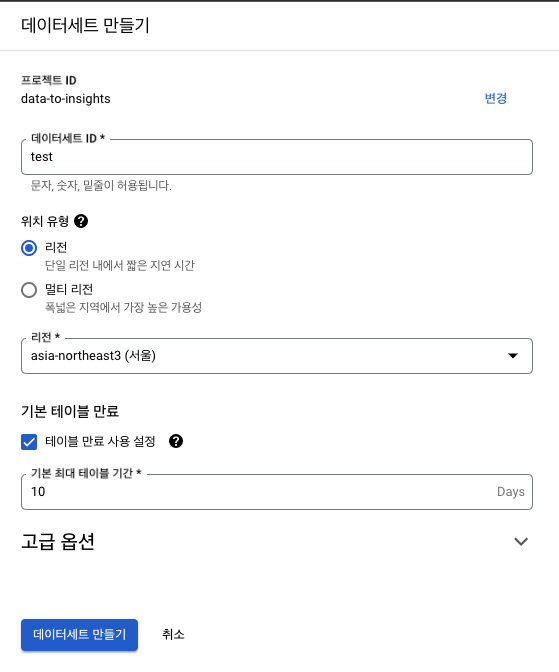
5. 테이블 만들기1
- 프로젝트에 test 데이터 세트가 생긴 것을 볼 수 있으며, 다시 하위 메뉴로 가면 테이블 만들수 있는 버튼이 생김. 클릭.
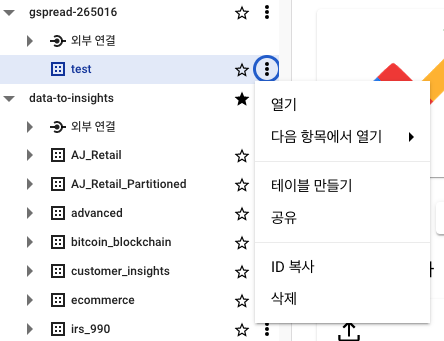
6. 테이블 만들기2
- 테이블 명 적고, 스키마는 추가하여 필요한 필드를 만든다.
- 대용량의 데이터가 날짜별로 쌓이는 경우 등에 한해 파티션을 나눠주면, 데이터를 효율적으로 사용할 수 있으나... 지금은 테스트만 할 것이기에 패스
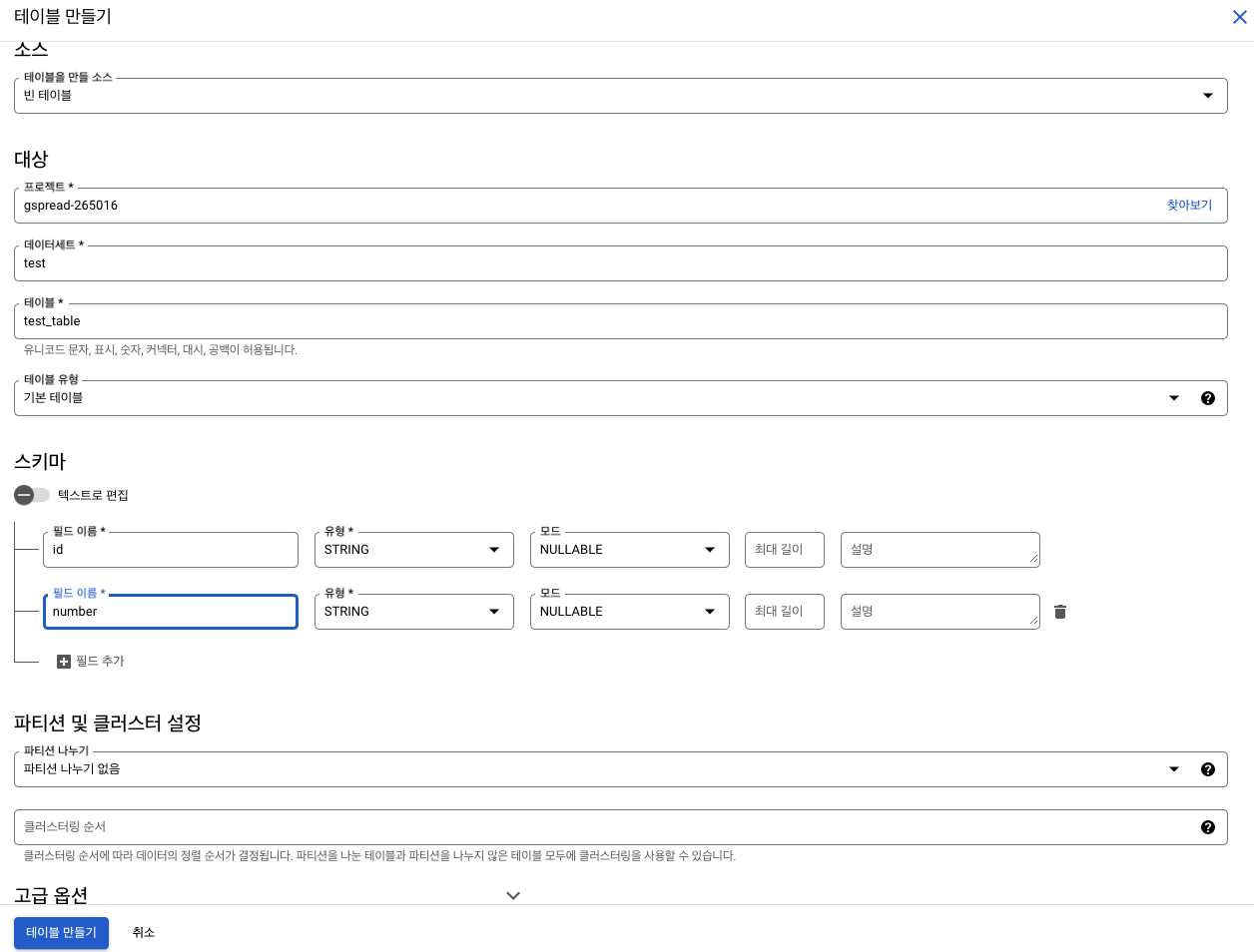
7. 만들어진 테이블
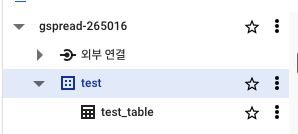
8. 데이터 삽입1
- 옆의 편집기 탭을 클릭하면 쿼리를 입력할 수 있는 창이 생성됨.
- 여기서 데이터를 넣을 수 있으나... 무료버전에서는 안된다는 에러가...
9. 데이터 출력
- 기본으로 제공되는 데이터를 호출
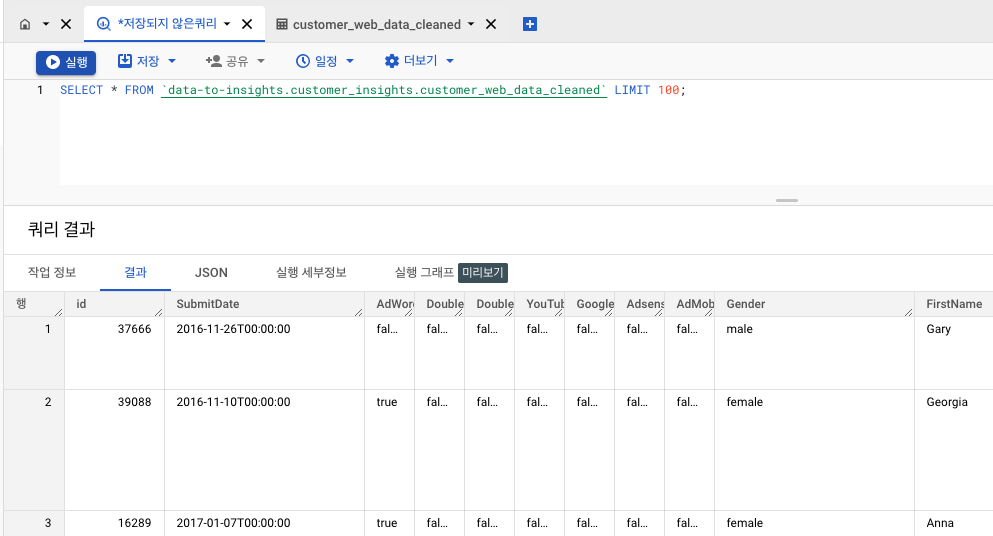
Comments
